如何设置AP路由器:全面指南和常见问题解答
AP路由器设置的目的
在现代家庭或办公室中,无线网络已经成为我们互联网连接不可或缺的一部分。然而,有时家中的主要路由器可能无法满足整个区域的信号需求,导致死角或信号弱。这就是我们需要设置AP(访问点)路由器的原因。通过将AP路由器添加到现有网络中,可以显著扩展无线覆盖范围,提高网络的整体性能。
AP路由器的基本知识
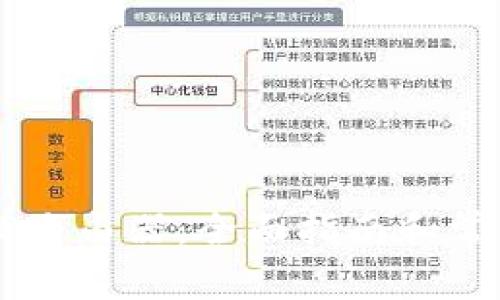
AP路由器主要用作无线网络的延伸设备,其关键功能是接收主路由器的信号并将其重新发射,从而扩大网络的覆盖范围。通常,AP路由器通过Ethernet线连接到主路由器,这种连接方式能够提供更稳定、更快速的网络信号。特别在大型家庭、办公室或公共场所,AP路由器的设置显得尤为重要。
设置AP路由器的基本步骤
下面是设置AP路由器的基本步骤,一步一步指导您轻松连接和配置其现有网络。
第一步:准备工作
在开始之前,确保您有以下设备:
- AP路由器
- 主路由器
- Ethernet网线
- 计算机或智能手机(用于配置AP)
第二步:物理连接
首先,使用Ethernet线将AP路由器连接到主路由器的LAN端口。确保连接牢固,然后将AP路由器插入电源插座并打开。
第三步:访问AP路由器的管理界面
在计算机或智能手机上,连接到AP路由器的默认Wi-Fi网络(可在路由器背面的标签上找到)。在浏览器中输入AP路由器的默认IP地址(通常是192.168.0.1或192.168.1.1),并使用默认的用户名和密码登录(可以在说明书中找到)。
第四步:设置工作模式
在管理界面中,找到“工作模式”选项,将其设置为“AP模式”。这一步是确保路由器能正常工作的重要环节。
第五步:配置无线网络设置
在配置菜单中,设置AP路由器的SSID(网络名称)、密码以及信道等参数来匹配或区分主路由器。在信道设置中,建议选择一个与主路由器信道不同的信道,以减少信号干扰。
第六步:保存和重启
完成配置后,保存设置并重启AP路由器,以确保所有更改生效。重启完成后,您就可以通过扩展的网络覆盖范围进行上网了。
第七步:测试网络连接
使用计算机或智能手机连接到新设置的AP网络,检查网络的稳定性和速度。如果信号稳定且速度正常,那么您就成功地设置了AP路由器。
常见问题解答
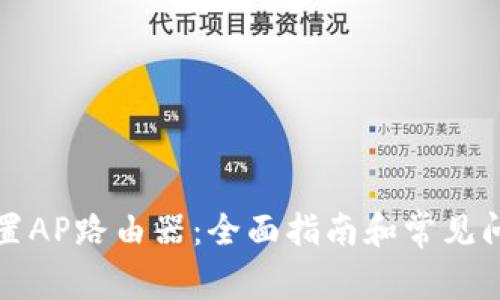
AP路由器和常规路由器的区别是什么?
AP路由器(访问点路由器)和常规路由器有着显著的区别。常规路由器不仅提供Wi-Fi信号,还包括路由功能,即连接多个网络并进行数据转发。而AP路由器的主要功能是扩展已有网络的覆盖范围。AP路由器通常需要连接到主路由器,通过有线连接将信号广播到更远的地方。这使得AP路由器更适合于大型办公空间或多层住宅,与仅依靠一个无线路由器的设置相比,其信号质量和范围大幅提高。此外,AP路由器通常适合企业或公共场合使用,而家用路由器则更为简单。
如何选择合适的AP路由器?
选择一个合适的AP路由器是一项重要的任务,关键在于您的网络需求和使用环境。首先,考虑您所处的环境(例如家庭、办公室、咖啡店等),以及设备的连接需求。接下来,评估AP路由器的规格,包括传输速度、并发连接数、信号范围等。根据需要选择品牌型号,如TP-Link、Netgear、华硕等知名品牌,同时确保其支持最新的Wi-Fi标准(如Wi-Fi 6)。此外,查看用户评论和评估产品的性价比也是非常重要的,这将有助于您选择一个高性能、性价比高的AP路由器。
如何增强AP路由器的信号强度?
增强AP路由器的信号强度可以提升网络的稳定性和速度。首先,确保AP路由器放置在一个开放的空间中,远离金属物体和电器,避免信号干扰。此外,您可以调整天线(如果路由器配备天线),令其面对信号需求更高的区域。另外,确保AP路由器运行的是最新的固件版本,固件更新通常会提升设备性能。您也可以考虑更换更高增益的外部天线或使用Wi-Fi信号放大器,将信号传播到更远的地方。如果您有条件,还可以设置多个AP路由器形成网状网络(Mesh),这样将进一步提高信号的强度和覆盖范围。
AP路由器的安全设置有哪些?
网络安全是现代家庭和企业网络设置中不可忽视的重要环节。设置AP路由器时,首先应确保使用强密码来保护您的无线网络,避免被未授权用户访问。其次,启用WPA3加密协议,这是目前最安全的无线安全协议。另外,关闭SSID广播可以隐藏您的网络名称,外部用户将无法看到您的网络。设置访问控制列表(ACL),限制只有特定设备能够连接到AP路由器也是一种有效的措施。此外,定期检查已连接设备的列表,确保没有可疑的设备连接到您的网络,也是维护网络安全的重要环节。
AP路由器不能正常工作的常见故障及解决方案
在使用AP路由器的过程中,可能会遇到一些常见的故障。首先,如果AP路由器无法连接到主路由器,首先检查Ethernet线的连接是否良好,确保线缆没有出现断裂或短路。其次,确认AP路由器的IP地址是否与主路由器在同一个子网中。此外,如果网络速度慢或者信号不稳定,可以尝试更改信道或重新配置AP路由器,选择最适合的设置。若AP路由器在使用过程中崩溃或无法响应,请重启设备,必要时还可以恢复出厂设置,再按照之前的步骤重新进行设置。如果以上方法都无法解决问题,可能需要联系技术支持或查看用户手册以获取进一步的帮助。
总结
设置AP路由器并不复杂,但正确的配置和管理是确保网络稳定和快速的关键。无论是在家中还是在办公室,AP路由器都可以帮助您解决无线信号盲区和速度不足的问题。理解AP路由器的基本知识,遵循配置步骤并保持良好的网络安全意识,广泛的无线覆盖和顺畅的网络体验将指日可待。如果您在使用AP路由器的过程中遇到任何问题,欢迎参考本文中的常见问题解答,或向专业人士寻求帮助。
